
- Автор John Day [email protected].
- Public 2024-01-30 10:40.
- Акыркы өзгөртүү 2025-01-23 14:51.

Мен TASBotтун эки кыйкырыгы жана сүрөттөмөсүн берүүдөн баштагым келет. Биринчи кыйкырык Ардуиного барат, эгерде алар өз компаниясын түзбөсө, бул окуу куралы бул жерде болмок эмес. Экинчи кыйкырык SM64Vidzге барат, анын укмуштуудай видеосу бул окуу куралын баштады (https://youtube.com/watch?v=w_LuePTbvlw). Бирок, мен Arduino жаңы колдонуучулары үчүн нерселерди жөнөкөйлөштүрдүм деп үмүттөнөм. Акыркы кыйкырык ркомдорго, анын баштапкы кодун GitHubго жүктөө үчүн, ботту иштетет. TASBot-бул TASesти ойнотуу үчүн колдонулган робот (sonicpackerдин түшүндүрмөсүн караңыз: https://youtube.com/watch?v=R3-ohYvi_fc&) чыныгы Nintendo же оюн консолунда TASта колдонулган каталардын жөн гана эмулятордун катасы, же эгерде адам так контролдоочуга ошол так маалыматтарды жөнөтсө жакшы болмок. Же бул жөн эле досторуңузга дүйнөлүк рекордго ээ экениңизди билдирүүнүн жолу болушу мүмкүн. Бирок, баары бир, жөн эле үйрөткүчкө кирели.
1 -кадам: талаптар
Эгерде сиз TASBotту кургуңуз келсе, анда сиз анын бөлүктөрүн каалап жаткандырсыз. Ошентип, бул жерде алар: 1x Arduino Nano, нандын үстүндө, компьютериңизге зым менен. Arduino программасы компьютерге орнотулган (бекер) Интернет браузери 1x MicroSD Card Module1x MicroSD Card1x MicroSD Card Reader 10x Female - Эркек Jumper Wires (алар чоң пакеттерде келет) 2 доллар, андыктан алар анча кымбат эмес) 1x Nintendo 641x Nintendo 64 Оюн Мунун баары, андыктан курууну баштайлы!
2 -кадам: Компьютер



Компьютерде https://github.com/rcombs/n64-tasbot дарегине өтүңүз жана "Clone or download" баскычын басып, анан "ZIPти жүктөп алуу" баскычын жүктөп алыңыз. Жүктөө аяктагандан кийин, аны чыгарыңыз жана "sd-n64" папкасы менен каталогго жеткенге чейин файлдарды ачыңыз. "Crc_table.h" аттуу файлды көрөсүзбү? Муну "sd-n64" деп аталган папкага сүйрөңүз (1-сүрөт).
Андан кийин, Arduino программасын ачыңыз. Папкага кайтып, sd-n64 папкасын ачыңыз. Ичинде crc_table.h жана sd-n64.ino табуу керек. Sd-n64.ino Arduino программасына сүйрөңүз. Кийинки, https://raw.githubusercontent.com/rcombs/n64-tasb… дарегине өтүңүз жана Ctrl+A жана Ctrl+C баскычтарын басып, ичиндеги бардыгын көчүрүңүз (буйрук+А жана буйрук+C Mac колдонуучулары үчүн). Бул ошол веб -баракчанын ичиндегилердин баарын көчүрөт. Эгерде сизде азырынча жок болсо, Arduino Nano менен коштолгон жиптин учун туура келген жагына, экинчи жагын Arduino -га, ошондой эле Arduino программасынын ичинде, жогору жагындагы "Куралдар" баскычын басыңыз. менин жөндөөлөрүмдү тандаңыз (2 -сүрөттө көрсөтүлгөн)
Arduino программасына кайтып келип, бардык кодду жок кылыңыз. Андан кийин, Ctrl+V басыңыз (Mac'теги буйрук+V). Сиз мурда көчүргөн код ошол жерде көрүнөт. Биз эки нерсени өзгөртүшүбүз керек. Алар экөө тең жогору жакта. #Define SD_SS_PIN 4тү #define SD_SS_PIN 10го өзгөртүңүз жана #include "../crc_table.h" ни "crc_table.h" кылып өзгөртүңүз (3 -сүрөттө көрсөтүлгөн).
Андан кийин, сизге TAS керек болот. MicroSD картаңызды сайып, TAS табыңыз. Муну кылуу үчүн сизге N64 Оюнуңуздун атын издеп, андан кийин TAS керек. Буга байланыштуу видеону тапкыла, алар аны tasvideos.org сайтынан табышат. Tasvideos.org/(бул жерде сандар жана тамгалар болот) шилтемесин басыңыз жана "Mupen64 кино (.m64)" деген шилтемени табыңыз (4 -сүрөттө көрсөтүлгөн). Эгерде бул BizHawk Movie (.bk2) болсо, анда ал иштебейт, андыктан башка TASти табыңыз.
Аны ачып, аягында ".m64" тамгалары бар файлды табыңыз. MicroSD картаңыз туура форматталганын текшериңиз (эгер ишенбесеңиз, бул жердеги кадамдарды аткарыңыз, бирок акыркы кадам эмес:
Бул терезелер үчүн, ошондуктан Mac колдонуучулары, үмүт кылам, онлайн сабактары бар).m64 файлын "1key" деп атагыла (5 -сүрөттө көрсөтүлгөн). ал азыр "1key.m64" окшош болушу керек. Эми, MicroSD модулуна салыңыз. Эч нерсени жаппаңыз жана кийинки кадамга өтөлү. Азырынча бул жерде бүттүк.
3 -кадам: Кабелдөө




Ошентип, азыр зымга. Ошондой эле, эгерде бул "3.3" деп белгиленген пин менен окурман менен иштесе, мага кабарлаңыз. Ошентип, бул жерде зым кайда кетерин көрсөтүүчү стол. Эгерде модулуңуз белгиленген эмес болсо, анжирге кайрылыңыз. 1.
CS - D10SCK - D13MOSI - D11MISO - D12VCC - 5VGND - GND (5В жанындагы)
Сиздин орнотууңуз азыр анжирге окшош болушу керек. 2
Эми GND пинге жана D8 пинге зым салыңыз.
Эми, эки зымды алып, төмөнкү шилтемеде көрсөтүлгөндү аткарыңыз.
drive.google.com/file/d/1HyUmqy91pWxEzgskY…
Эки зым үчүн тең кайталаңыз. Эми, жакында эле өзгөртүлгөн зымдардын учтуу (эркек) учтарын D8 жана GND пинге туташтырылган зымдарга салыңыз. Фиг. 3 өзгөртүлгөн учтарын N64ке кайда туташтыруу керек экенин билүү үчүн. Эсиңизде болсун, аларды түртүп кирүү үчүн бир аз күч талап кылынышы мүмкүн, бирок андан кийин N64 менен туруктуу жол бар!
Сиздин модель азыр анжирге окшош болушу керек. 4.
Биз зымдарды бүтүрдүк! Кайра Arduino программасына кайрылалы!
4 -кадам: Аяктоо
Бул акыркы кадам. Arduino программасында, жүктөөнү басыңыз (өйдө жебе баскычы). Жүктөө учурунда, үстүндөгү "Куралдар" баскычын басып, "Сериялык мониторду" тандаңыз. Эгер жүктөө учурунда ката кетсе, балким интернетте оңдоо бар. Сиз жүктөп бүткөндөн кийин, сериялык монитор көрсөтөт:
SD -инициализациясы башталды. '1key.m64' файлы ачылууда… M64 Версиясы: 3 Файл ийгиликтүү ачылды Инициализация жасалды.
Андай болсо, сыналгыңызга туташкан Nintendo 64 күйгүзүңүз. N64 күйгүзгөндө, жүктөө учурунда бир жерде, Сериялык Мониторго кошумча сызык кошулат:
Көзөмөлчү аныкталды
Мындай болгондо, сиз TASBotту туура курганыңызды так билесиз! Бүгүн бул көрсөтмөнү колдонгонуңуз үчүн рахмат, эгерде бир нерсе иштебесе, мага сериялык монитордун скриншотун жана Nintendo экранын жөнөтүңүз! көп күн бар го!
Сунушталууда:
Кантип Battlebot картону жана Arduino менен курулат: 7 кадам (сүрөттөр менен)

Картон жана Ардуино менен кантип согуштук бот курууга болот: Мен Arduino UNOнун жардамы менен согуштук ботторду түздүм жана денелерди куруу үчүн картон колдонулду. Мен жеткиликтүү буюмдарды колдонууга аракет кылдым жана балдарга ботторду кантип жасоо боюнча чыгармачылык эркиндик бердим. Battlebot зымсыз контроллерден буйруктарды алат
Электрокардиограмма (ЭКГ) кантип курулат: 5 кадам
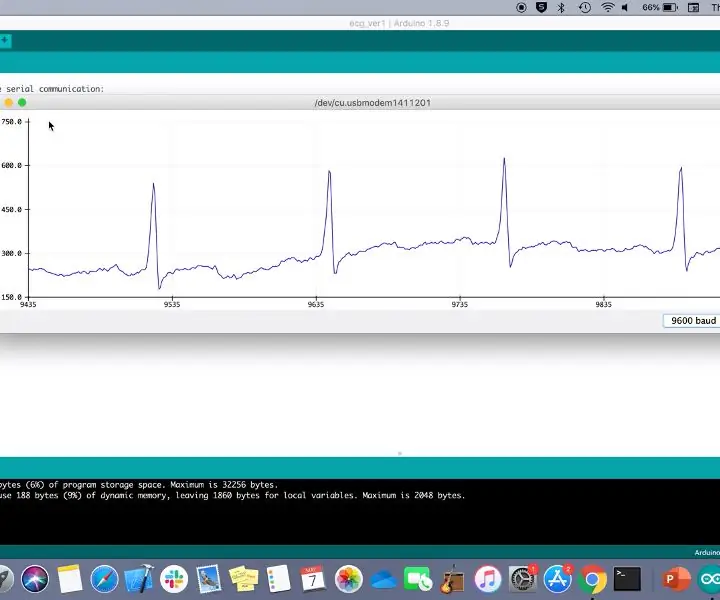
Кантип электрокардиограмма (ЭКГ) курууга болот: Бул окуу куралы сизди Arduino аркылуу 3-чекиттүү электрокардиограмма куруунун кадамдарынан өтөт. Баштоодон мурун ЭКГ жөнүндө бир аз маалымат бар: ЭКГ жүрөгүңүздүн электрдик ритмин аныктайт жана аларды графиктерге чыгарат. . Бул графика тракин деп аталат
Raspberry Pi 4 менен акылдуу күзгү кантип курулат: 10 кадам

Raspberry Pi 4 менен акылдуу күзгү кантип курулат: Бул колдонмодо биз сүрөт алкагы, эски монитор жана сүрөт айнеги сыяктуу кайра иштетилген бөлүктөрдү колдонуп, акылдуу күзгү кантип курууну көрөбүз. .com
Mini USB Arduino кантип курулат: 3 кадам

Mini USB Arduino кантип курулат: Arduino компаниясынын расмий Инстаграмынан алынган маалыматка караганда, платформанын болжол менен 30 миллион активдүү колдонуучулары бар. Алардын баары дүйнө жүзү боюнча таралган, бул көп сан менен биз платформанын канчалык деңгээлде грейске ээ экенин түшүнөбүз
Түстүү LED Arduino Dice кантип курулат: 8 кадам

Кантип түстүү LED Arduino Dice курууга болот: Бул окуу куралында, сиз түстүү LED Arduino сюжеттерин курууну үйрөнөсүз, аны жөн гана баскычты басуу менен "жылдырууга" болот. Мен Arduinoду кантип курууну жана аны коддоону түшүндүрөм. Бул баштагандар үчүн абдан жөнөкөй окуу куралы
